剪映怎么把人物背景虚化? 剪映大光圈效果的制作方法
发布时间:2022-04-22 17:25:25 作者:佚名  我要评论
我要评论
剪映怎么把人物背景虚化?剪映导入的画面想要虚化背景,该怎么把除了人物以外的背景虚化,该怎么实现呢?下面我们就来看看剪映大光圈效果的制作方法
脚本之家 / 编程助手:解决程序员“几乎”所有问题!
脚本之家官方知识库 → 点击立即使用
剪映怎么制作人物背景虚化效果?手机拍照有大光圈效果,就是拍摄出来突出人物,背景会虚化,这个效果我们可以使用剪映实现,下面我们就来看看剪映专业版制作人物背景虚化效果的技巧。
首先打开剪映专业版,见下图。

点击媒体按钮,然后点击素材库按钮,在搜索栏中输入人物两字,选择一段背景不模糊并且带有人像的视频素材,将其添加到视频轨道中,见下图。

点击特效按钮,选择基础中的模糊特效,将其添加到特效轨道中,然后将特效时长调整为和视频一致,见下图。

按下ctrl+e键导出视频,见下图。

选中特效,点击删除按钮,将其删除,见下图。

点击媒体按钮,然后点击本地按钮,再点击导入按钮,将刚才导出的视频导入,见下图。

选择刚才导入的视频,将其添加到视频轨道中,见下图。

将原始视频素材移动到最上层,见下图。

选中原始视频素材,点击右侧的抠像按钮,选择智能抠像,然后点击播放按钮就能看到效果了,见下图。

以上就是剪映大光圈效果的制作方法,希望大家喜欢,请继续关注脚本之家。
相关推荐:
相关文章
 剪映怎么做3d动画效果的文字?剪映专业版想要给画面添加一个3d动画效果的文字,该怎么制作呢?下面我们就来看看剪映3D名字效果的实现方法2022-04-22
剪映怎么做3d动画效果的文字?剪映专业版想要给画面添加一个3d动画效果的文字,该怎么制作呢?下面我们就来看看剪映3D名字效果的实现方法2022-04-22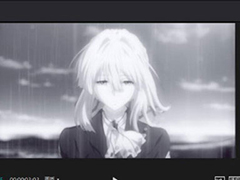 剪映怎么做下雨的效果?拍摄的画面是正常画面,没有什么效果,想要添加下雨的效果,该怎么实现呢?下面我们就来看看剪映视频画面添加下雨特效的技巧2022-04-19
剪映怎么做下雨的效果?拍摄的画面是正常画面,没有什么效果,想要添加下雨的效果,该怎么实现呢?下面我们就来看看剪映视频画面添加下雨特效的技巧2022-04-19 剪映的闪黑特效在哪里?剪映专业版想要制作视频大片效果,其中闪黑是黑常用的效果,下面我们就来看看剪映闪黑特效制作大片效果的技巧2022-04-18
剪映的闪黑特效在哪里?剪映专业版想要制作视频大片效果,其中闪黑是黑常用的效果,下面我们就来看看剪映闪黑特效制作大片效果的技巧2022-04-18 剪映怎么把车牌号遮挡?视频中车牌很明显,想要遮挡一下,保护隐私,该怎么操作呢?下面我们就来看看剪映视频遮挡车牌号的技巧2022-04-18
剪映怎么把车牌号遮挡?视频中车牌很明显,想要遮挡一下,保护隐私,该怎么操作呢?下面我们就来看看剪映视频遮挡车牌号的技巧2022-04-18 剪映怎么做满屏字幕?b站中有很多视频后面会飞过一片字幕,,除了人物以外全是文字,该怎么制作这种文字满屏动的效果呢?下面我们就来看看视频满屏动态字幕特效剪映的实现2022-04-15
剪映怎么做满屏字幕?b站中有很多视频后面会飞过一片字幕,,除了人物以外全是文字,该怎么制作这种文字满屏动的效果呢?下面我们就来看看视频满屏动态字幕特效剪映的实现2022-04-15 剪映怎么做抖音故障风格的视频?前几年故障风格的视频很受欢迎,现在自己也想剪一个这样的视频,该怎么操作呢?下面我们就来看看剪映故障模糊转场的实现方法2022-04-15
剪映怎么做抖音故障风格的视频?前几年故障风格的视频很受欢迎,现在自己也想剪一个这样的视频,该怎么操作呢?下面我们就来看看剪映故障模糊转场的实现方法2022-04-15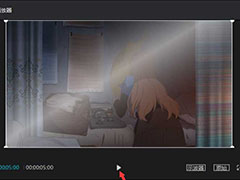
剪映太阳光束特效在哪? 剪映视频画面添加一缕阳光照射特效的技巧
剪映太阳光束特效在哪?视频画面太暗了,想要添加一缕阳光,该怎么制作阳光效果呢?下面我们就来看看剪映视频画面添加一缕阳光照射特效的技巧2022-04-14 剪映小清新漏光效果怎么做呢?拍出来的视频经常会处理一下,想要制作网红喜欢的小清新漏光效果,该怎么做呢?下面我们就来看看剪映小清新视频的制作方法2022-04-14
剪映小清新漏光效果怎么做呢?拍出来的视频经常会处理一下,想要制作网红喜欢的小清新漏光效果,该怎么做呢?下面我们就来看看剪映小清新视频的制作方法2022-04-14 剪映怎么用双重曝光?双重曝光效果我们平时经常能见到,无论是图片还是视频,该怎么制作双重曝光效果么?下面我们就来看看那剪映视频剪辑做双重曝光特效的技巧2022-04-14
剪映怎么用双重曝光?双重曝光效果我们平时经常能见到,无论是图片还是视频,该怎么制作双重曝光效果么?下面我们就来看看那剪映视频剪辑做双重曝光特效的技巧2022-04-14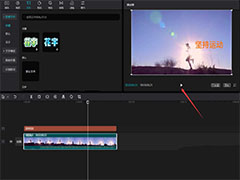
剪映怎么做文字跟随特效? 文字跟随人物移动效果剪映的实现方法
剪映怎么做文字跟随特效?视频中的人物在运动,一直在跑步,想要文字跟随跑步的人一起运动,该怎么实现呢?下面我们就来看看文字跟随人物移动效果剪映的实现方法2022-04-14





















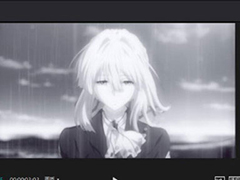




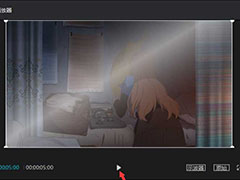


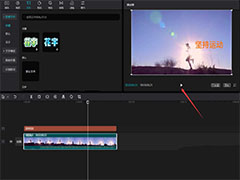








最新评论